Comment passer à partir d'Ubuntu 15.10 à Ubuntu 16.04 sur les éditions de bureau et de serveur

- 1738
- 301
- Emilie Colin
Ubuntu 16.04, nom de code Xerus xenial, avec Soutien à long terme a été officiellement publié aujourd'hui dans Wild pour le bureau, le serveur, le cloud et le mobile. Canonical a annoncé que le support officiel de cette version durerait jusqu'en 2021.
Parmi de nombreux correctifs de bogues et packages mis à jour, Ubuntu 16.04 Livré avec les nouvelles fonctionnalités suivantes sur la version du serveur:
Ubuntu 16.04 Caractéristiques du serveur
- Noyau Linux 4.4
- OpenSSH 7.2p2 (protocole SSH version 1 complètement supprimé ainsi que la prise en charge de l'échange de clés DH 1024 bits)
- Apache et nginx avec php 7.0 supprt
- Python 3.5
- Lxd 2.0
- Docker 1.dix
- libvirt 1.3.1
- Qemu 2.5
- Apt 1.2
- Chine à outils GNU (Glib 2.23, bindutils 2.2, gcc 5.3)
- Openstack Mitaka
- VSwitch 2.5.0
- Nginx 1.9.15 avec support HTTP / 2
- Mysql 5.7
- Prise en charge du système de fichiers ZFS
Ubuntu 16.04 fonctionnalités de bureau
Le côté de la version de bureau est livré avec les fonctionnalités notables suivantes:
- Unity 7
- Le centre de logiciel Ubuntu est remplacé par le logiciel GNOME
- Brasero et l'empathie ont supprimé
- Dash en ligne Recherches désactivées
- Le lanceur peut être déplacé vers le bas
- LibreOffice 5.1
- Correction de bogues multiples
- Firefox 45
Ce tutoriel vous guidera sur la façon dont vous pouvez passer à partir de Ubuntu 15.dix, Bureau et serveur, à la nouvelle version de Ubuntu, 16.04, de la ligne de commande.
Important: Ubuntu 14.04 Les utilisateurs de LTS peuvent passer à Ubuntu 16.04 LTS Utilisation de notre mise à niveau de guide de mise à niveau officiel vers Ubuntu 16.04 LTS d'Ubuntu 14.04 LTS.
Vous devez savoir que le processus de mise à niveau d'une ancienne version à une version plus récente implique toujours certains risques et perte de données ou peut casser votre système ou le mettre dans un état de défaillance.
Ainsi, toujours Faites la sauvegarde de vos données importantes Avant de procéder aux mises à niveau du système et de tester toujours le processus sur les systèmes de non-production.
Mettre à niveau les packages système
1. Avant de procéder au processus de mise à niveau, assurez-vous d'abord que les derniers packages de votre version actuelle installés sur votre système en émettant les commandes ci-dessous sur le terminal:
$ sudo apt-get upding $ sudo apt-get upgrade
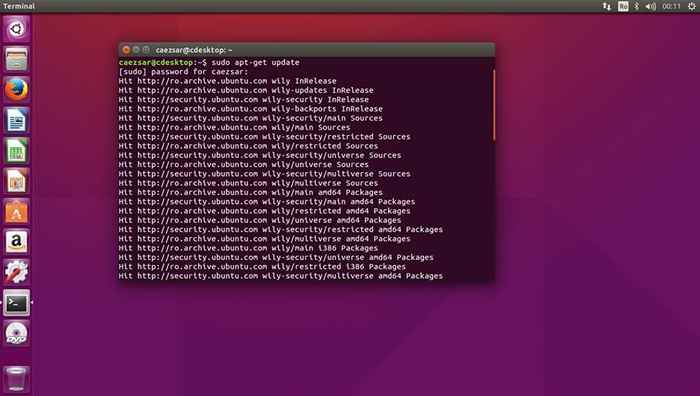 Mettre à jour Ubuntu 15.10 forfaits
Mettre à jour Ubuntu 15.10 forfaits 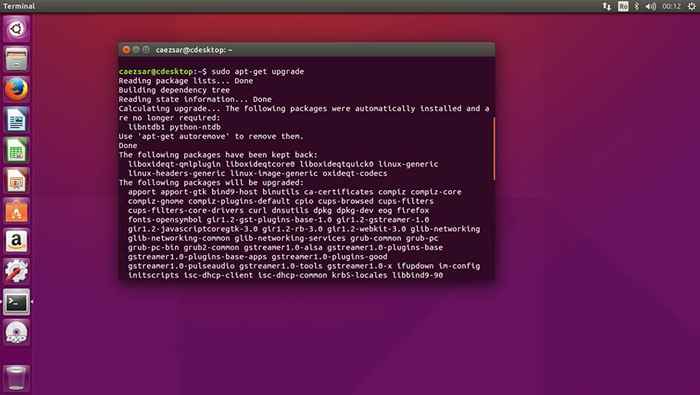 Mettre à niveau Ubuntu 15.dix
Mettre à niveau Ubuntu 15.dix 2. Ensuite, assurez-vous également de mettre à niveau le système avec les dernières dépendances et noyaux ou packages qui sont retenus par commande de mise à jour en exécutant la commande ci-dessous.
$ sudo apt-get-dist
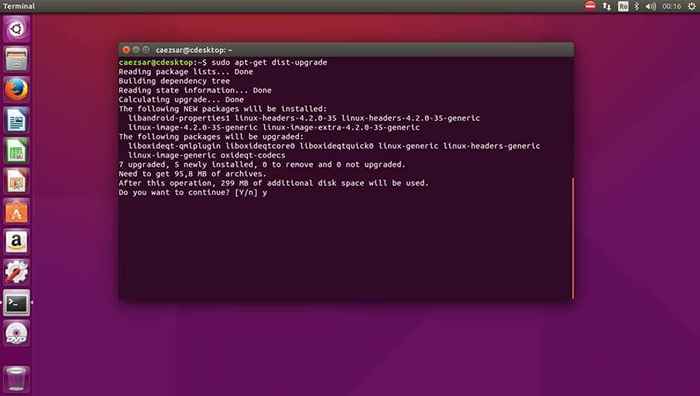 Mise à niveau de la distribution Ubuntu
Mise à niveau de la distribution Ubuntu 3. Enfin, une fois le processus de mise à jour terminé, commencez à supprimer le logiciel indésirable de votre système afin de libérer l'espace disque en émettant les commandes ci-dessous:
$ sudo apt-get AutoreMove $ sudo apt-get net
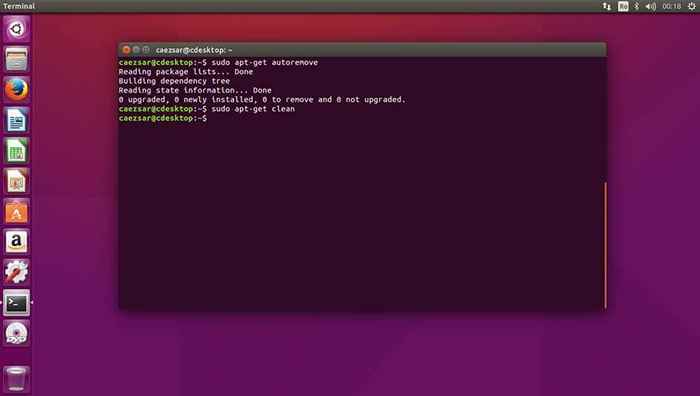 Supprimer les packages indésirables d'Ubuntu
Supprimer les packages indésirables d'Ubuntu Cela supprimera tous les packages deb auparavant stockés dans / var / cache / apt / archive / Répertoire et dépendances, packages, anciens grains ou bibliothèques.
Une fois le système préparé pour la mise à niveau, vous devez redémarrer le système après le processus de mise à niveau afin de démarrer avec le nouveau noyau.
Passer à Ubuntu 16.04 Desktop
4. Avant de commencer le processus de mise à niveau vers la dernière version d'Ubuntu, assurez-vous que mise à jour-manager-core Le package, qui est l'outil recommandé fourni par Canonical pour la mise à niveau de version, est installé sur le système en émettant la commande ci-dessous.
$ sudo apt-get install update-manager-core
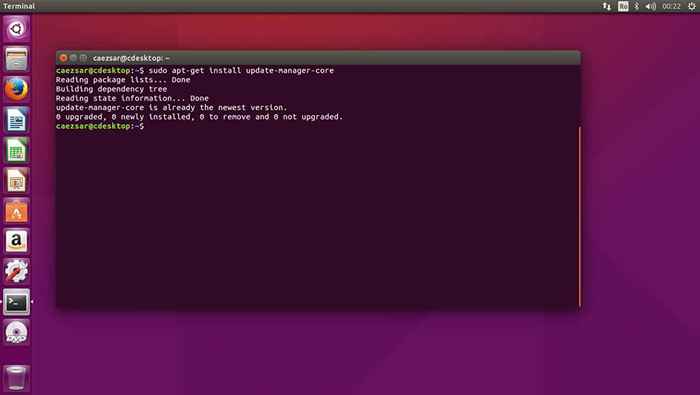 Installer Ubuntu Update Manager
Installer Ubuntu Update Manager 5. Maintenant, commencez la mise à niveau avec la commande ci-dessous:
$ Sudo Do-Release Opgrad
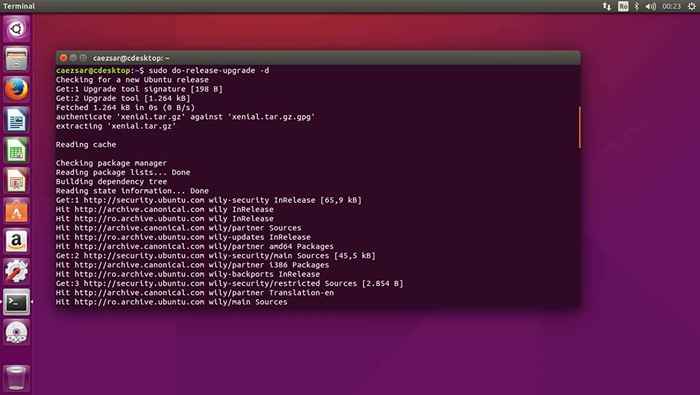 Mise à jour de la libération d'Ubuntu
Mise à jour de la libération d'Ubuntu 6. Après une série de modifications du fichier de vérification du système et de référentiels, l'outil vous informera de toutes les modifications du système et vous demandera si vous souhaitez continuer ou afficher les détails sur le processus de mise à niveau. Taper y sur l'invite afin de continuer la mise à niveau.
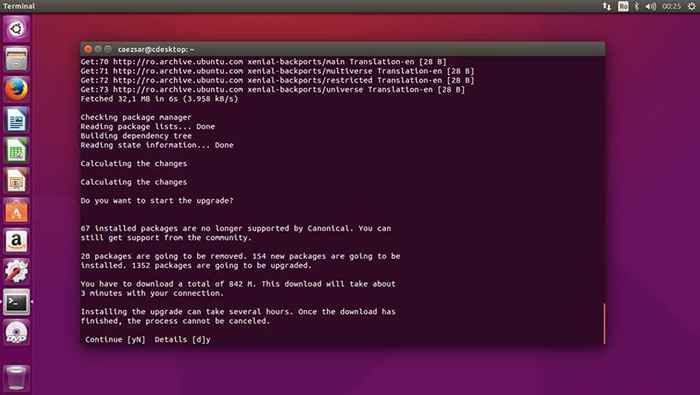 Ubuntu 15.10 processus de mise à niveau
Ubuntu 15.10 processus de mise à niveau 7. Selon votre connexion Internet, le processus de mise à niveau doit prendre un certain temps. En attendant, les packages seront téléchargés sur votre système et installés.
Aussi, vous pourriez être demandé par le mise à jour-manager-core Que vous souhaitiez redémarrer automatiquement les services et / ou remplacer le fichier de configuration des packages par la nouvelle version.
Tu devrais répondre avec Oui Pour les services, redémarrez, mais il est plus sûr de conserver les anciens fichiers de configuration pour les packages nouvellement installés au cas où vous n'auriez pas sauvegardé ces fichiers Conf. De plus, il devrait être sûr de supprimer les packages obsolètes en tapant y sur une invite interactive.
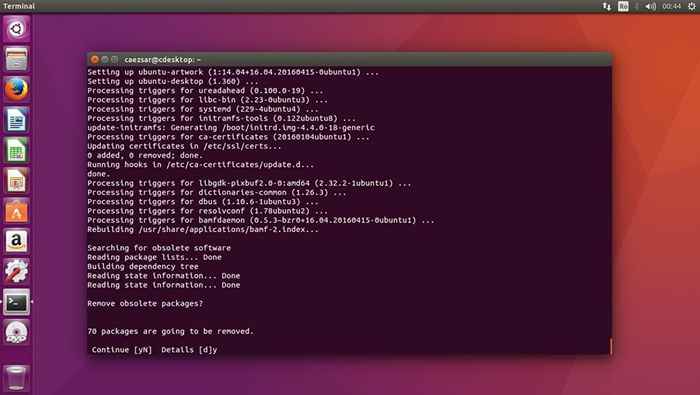 Processus de mise à niveau Ubuntu
Processus de mise à niveau Ubuntu 8. Enfin, une fois le processus de mise à niveau terminé avec succès, l'installateur vous informera que le système doit être redémarré afin d'appliquer les modifications et de finaliser l'ensemble du processus de mise à niveau. Répondre avec Oui procéder.
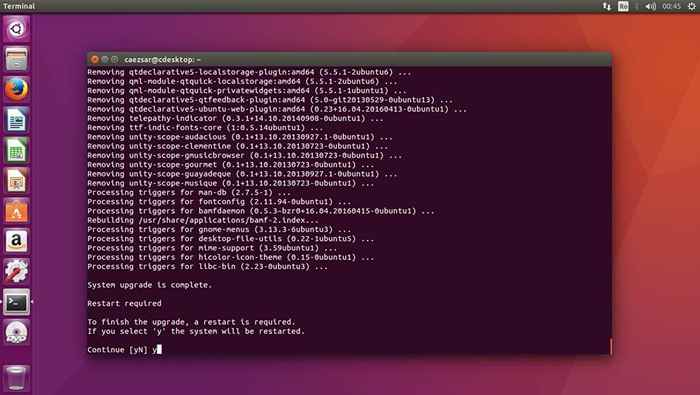 Redémarrez Ubuntu pour prendre de nouveaux changements de mise à niveau
Redémarrez Ubuntu pour prendre de nouveaux changements de mise à niveau 9. Après le redémarrage, le système doit démarrer vers la dernière distribution Ubuntu améliorée, 16.04. Pour vérifier votre publication de distribution, les commandes ci-dessous sur le terminal.
$ uname -a $ cat / etc / lsb-libération $ cat / etc / émission.net $ cat / etc / debian_version
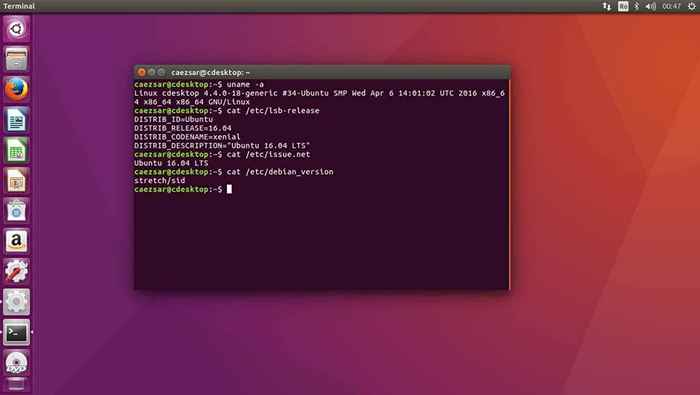 Confirmer Ubuntu 16.04 Version
Confirmer Ubuntu 16.04 Version dix. Si vous préférez vérifier votre version de distribution de GUI, ouvrez Réglage du système et allez à Détails languette.
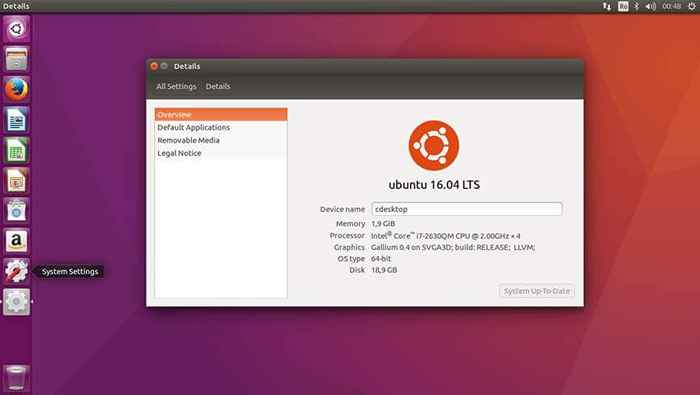 Vérifiez Ubuntu 16.04 Version Form Form System Paraming
Vérifiez Ubuntu 16.04 Version Form Form System Paraming Passer à Ubuntu 16.04 serveur
11. Les mêmes étapes expliquées ici peuvent être appliquées sur Serveur Ubuntu Sormes aussi. Cependant, si le processus de mise à niveau, il est effectué à distance à partir d'une connexion SSH, un processus SSH supplémentaire pour la récupération sera automatiquement démarré pour vous sur le port 1022 En cas de défaillance du système.
Juste pour être sûr, connectez-vous à la console de serveur via SSH sur le port 1022, mais pas avant d'ajouter une règle de pare-feu afin de rendre la connexion disponible pour des tentatives extérieures, au cas où le pare-feu serait opérationnel, comme illustré sur les captures d'écran ci-dessous.
$ sudo do-release-mise à niveau -d
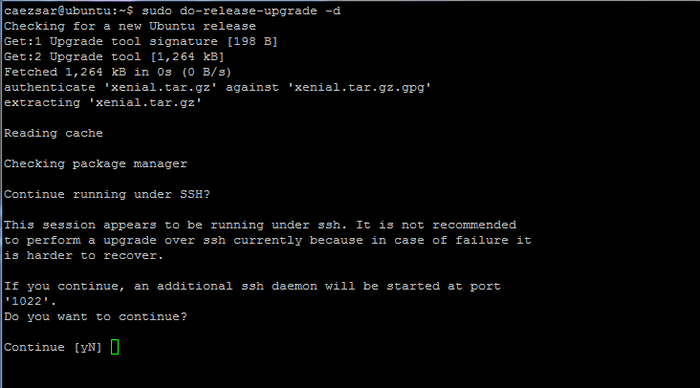 Ubuntu 15.10 mise à niveau du serveur
Ubuntu 15.10 mise à niveau du serveur 12. Après avoir établi la deuxième connexion SSH sur votre serveur, procédez à la mise à niveau du système comme d'habitude. Une fois le processus de mise à niveau terminé, redémarrez la machine et effectuez un nettoyage du système en émettant les commandes ci-dessous:
$ sudo apt-get AutoreMove $ sudo apt-get net
C'est tout! Apprécier Ubuntu 16.04 sur votre ordinateur, que ce soit un bureau ou un serveur.
Lisez également: Top 7 des choses que vous devrez faire sur la plupart après l'installation d'Ubuntu 16.04 Xenial Xerus
- « Comment passer à Ubuntu 16.04 LTS d'Ubuntu 14.04 LTS
- Découvrez pourquoi «moins» est plus rapide que «plus» de commande pour la navigation de fichiers efficace »

